종속성이란 무엇입니까?
종속성은 프로그램이 제대로 실행되는 데 필수적인 소프트웨어 패키지 형태의 파일 또는 구성 요소입니다. 이것은 전반적인 Linux의 경우입니다. 모든 소프트웨어는 올바르게 작동하기 위해 다른 코드 또는 소프트웨어에 의존합니다. 따라서 이러한 종류의 섹션 접근 방식은 종속성이 발생하는 곳입니다. 프로그램을 작동시키는 데 중요한 추가적이지만 필수적인 코드 조각입니다. 이것은 또한 설치 중인 프로그램이 누락된 다른 코드에 의존하기 때문에 프로그램 설치 중에 종속성 오류가 발생하는 이유를 설명합니다.
APT 란 무엇입니까?
Linux 도메인, 보다 구체적으로 Ubuntu에서 APT는 Advanced Package Tool의 약자입니다. Ubuntu 및 Debian과 같은 Linux 배포판의 소프트웨어 패키지 관리와 관련된 프로그램 라이브러리가 장착된 기본 사용자 인터페이스입니다.
그런 다음 고급 패키지 도구와 인터페이스하는 가장 일반적인 방법인 apt 명령이 나옵니다. Ubuntu 사용자는 apt를 사용하여 새 소프트웨어를 설치하고 기존 패키지뿐만 아니라 전체 운영 체제를 업데이트 및 업그레이드합니다. 이것이 apt를 Ubuntu에서 매우 강력하고 일반적으로 사용되는 명령으로 만드는 것입니다. 또한 apt 명령의 기능은 소프트웨어 패키지 설치에만 국한되지 않으며 종속성을 처리하는 데에도 매우 중요한 역할을 합니다.
종속성을 다운로드할 때 apt-get 명령을 사용합니다. apt-get의 주요 기능은 각각의 저장소에서 소프트웨어 패키지와 정보를 얻는 것입니다. 이러한 패키지의 소스는 인증되고 안전합니다. 종속성을 업데이트하고 제거하는 데에도 동일한 절차가 적용됩니다.
종속성 설치
이제 마지막으로 apt-get 명령을 사용하여 종속성 설치를 시작하겠습니다. 그러나 그 전에 이 명령의 구문이 무엇인지 배우는 것이 중요합니다.
$apt-get [옵션] 명령위에서 설명한 구문은 가장 일반적으로 사용되는 구문입니다. 그러나 이 명령을 호출하는 몇 가지 다른 방법이 있습니다.
$apt-get [옵션] 설치 |pkg1 제거[패키지2…]
apt-get을 사용하는 또 다른 방법은 다음과 같습니다.
$apt-get [옵션] 원천패키지1[패키지2…]즉, 이제 apt-get이 작동하는 방식과 이를 사용하여 종속성을 설치하는 방법에 대한 일반적인 이해가 있어야 합니다. 다음 단계는 다양한 명령 변형을 사용하여 종속성을 조작하는 방법을 보기 위해 실제 사용 사례를 살펴보는 것입니다.
Ubuntu 시스템에 Python을 설치하려고 한다고 가정해 보겠습니다. Python을 설치하기 전에 가장 먼저 필요한 것은 libpython2.7-minimal이라는 종속성입니다. 따라서 아래 명령을 실행하여 가져올 수 있습니다.
$apt-get 설치libpython2.7-최소(Ubuntu를 루트로 입력해야 할 수도 있으므로 $ sudo -i 실행)
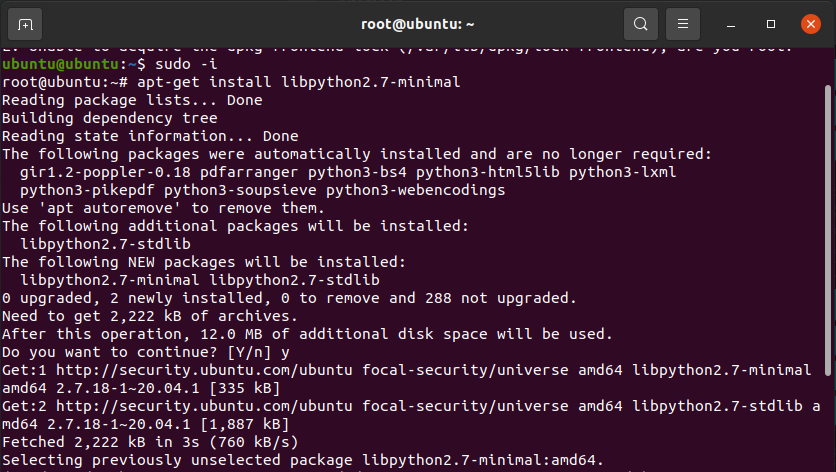
출력은 필수 패키지가 검색, 추출 및 구성되었음을 보여줍니다. 또한 패키지가 소비하는 저장 공간의 양을 얻습니다. 누락된 패키지가 남아 있는 경우 아래 명령을 실행하여 패키지도 설치할 수 있습니다.
$apt-get 설치libpython2.7-최소 libpython-stdlib:amd64 
이제 모든 종속성이 처리되었으므로 다음과 같이 기존 명령을 사용하여 Python을 설치할 수 있습니다.
$적절한설치파이썬 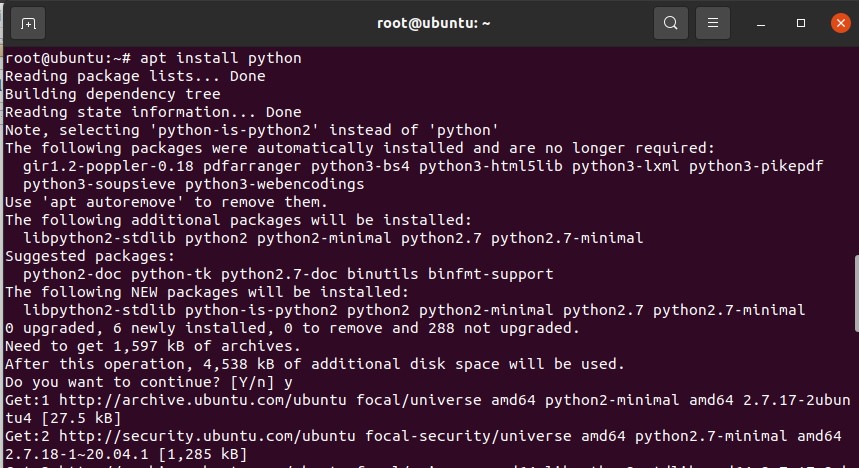
Ubuntu에서 종속성을 설치하는 방법을 거의 다룹니다. 그러나 조작할 수 있는 다른 방법도 있습니다. 다음 섹션에서 이에 대해 다룰 것입니다.
추가 정보
예를 들어 방금 설치한 종속성을 제거하려고 한다고 가정해 보겠습니다. 다음 명령을 실행하여 수행할 수 있습니다.
$apt-get 제거libpython2.7-최소 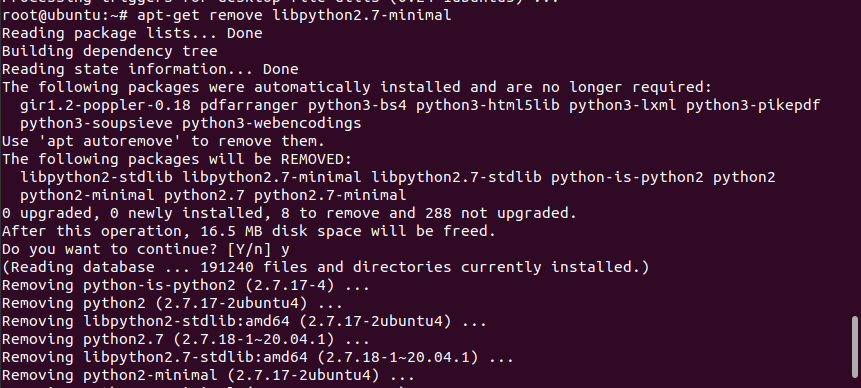
apt 명령을 실행하여 시스템의 모든 패키지를 업데이트할 수 있습니다. 이것은 일반적으로 정규 프로세스를 진행하기 전에 좋은 예방 조치로 간주됩니다. 모든 종속성이 충족되고 업데이트되었는지 확인합니다.
$적절한 업데이트또는
$적절한 업그레이드다음으로 apt 명령을 실행하여 시스템의 모든 패키지를 나열하는 방법을 살펴보겠습니다. 이 명령의 출력은 설치에 사용할 수 있는 소프트웨어 패키지의 긴 목록을 표시합니다.
$apt-cache pkgnames그러나 특정 패키지를 설치하고 싶지만 작동하기 위해 설치해야 하는 다른 종속성을 모를 수 있습니다. Ubuntu는 showpkg 플래그를 통해 이 문제를 수정합니다. 아래 명령을 실행하여 필요한 종속성을 찾으십시오.
$apt-캐시 showpkglibslang2여기서 libslang2는 설치하려는 초기 패키지입니다. 간단히 말해서 showpkg 명령을 사용하여 특정 패키지에 필요한 종속성에 대한 추가 정보를 얻을 수 있습니다.
앞서 언급했듯이 우리가 설치하는 모든 패키지는 추가 종속성이든 메인 프로그램 자체이든 디스크 공간을 소비합니다. 따라서 과도한 종속성으로 인해 컴퓨터가 복잡해질 수 있습니다. 그러나 Linux에서는 해당 부서도 다루므로 걱정하지 마십시오. 아래에 제공된 명령을 실행하여 종속성을 정리할 수 있습니다.
$apt-get clean$apt-get 자동 청소
CentOS에서는 yum clean 또는 yum cleanall 명령으로 동일한 작업을 수행합니다. clean 플래그는 잠금 파일을 제외하고 var/cache/의 저장소에서 모든 .deb 파일을 지웁니다. 그러나 autoclean 플래그는 위에서 언급한 대로 저장소에서 모든 .deb 파일을 지우지만 더 이상 사용되지 않는 파일만 지웁니다. 이러한 소프트웨어 패키지는 더 이상 다운로드할 수 없습니다.
결론
이 기사에서는 apt를 통해 종속성을 설치하는 방법에 대해 자세히 설명했습니다. 우리는 먼저 의존성이 어떻게 작동하고 왜 필요한지 배웠습니다. 나중에 우리는 그것들을 설치하고 다른 명령을 통해 추가로 조작하는 방법을 보았습니다.